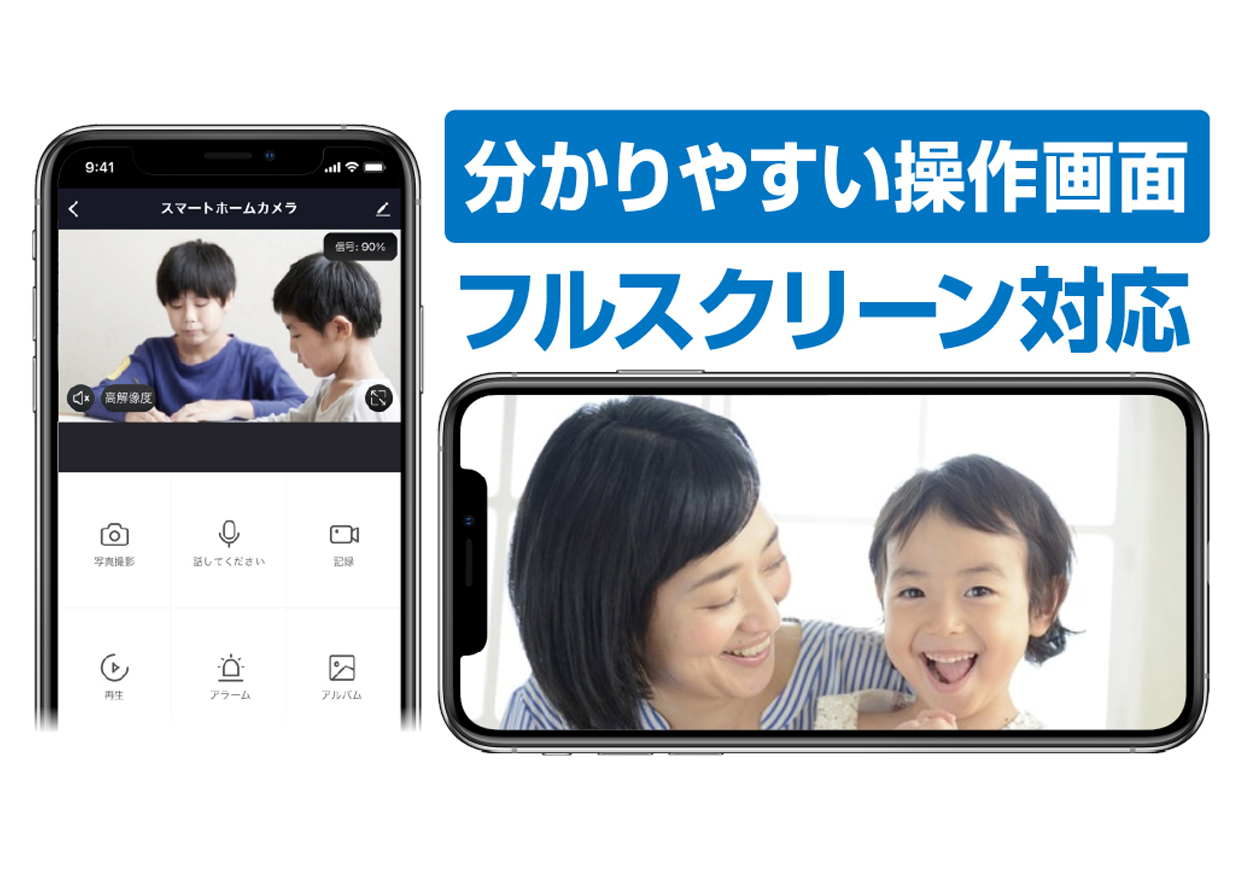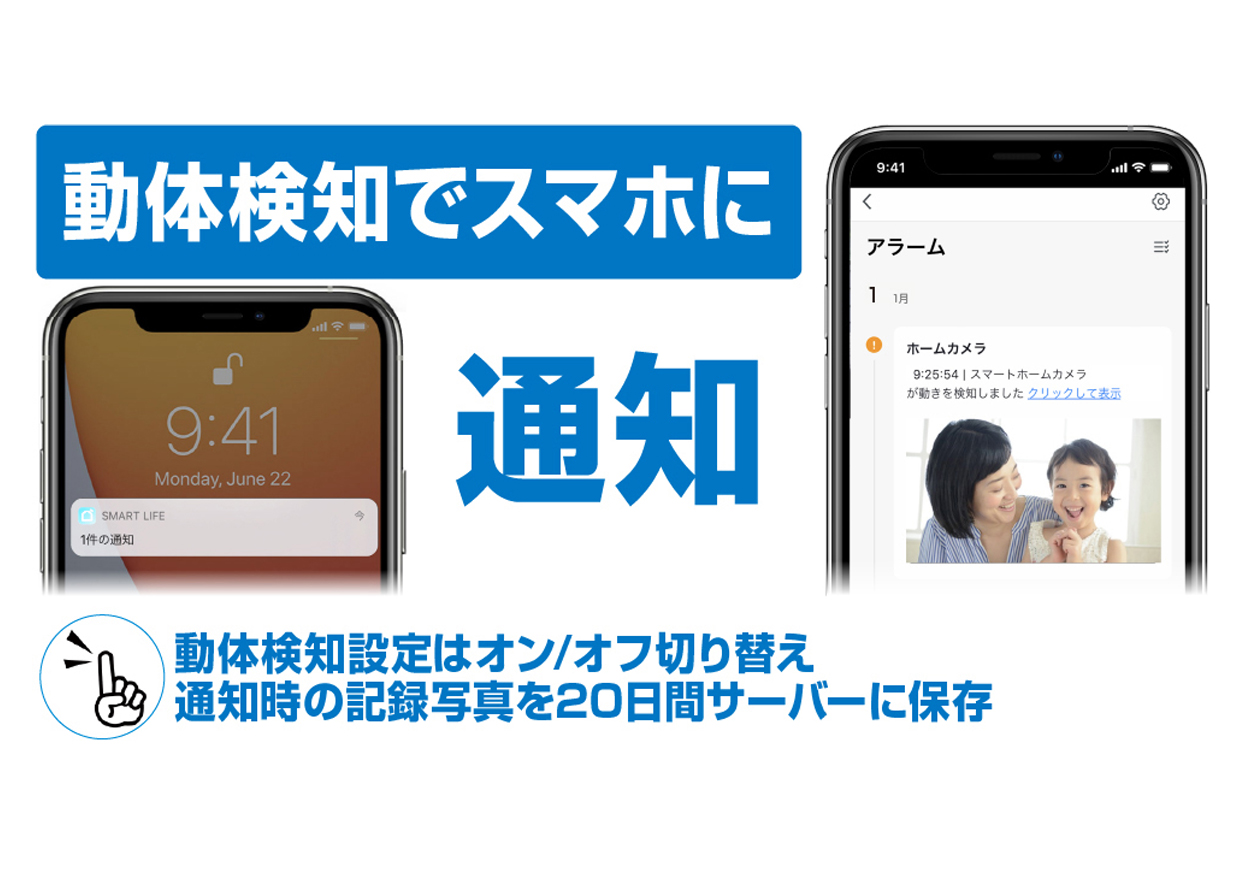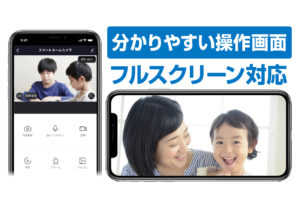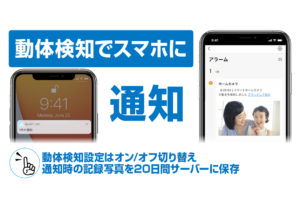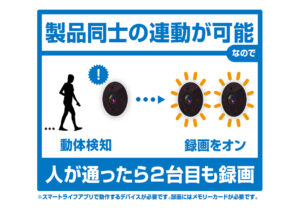KJ-182
スマートホームカメラ 首振
スマートフォン操作で好きな角度に調節可能。
●スマートフォン操作で好きな角度に調節可能。
●取付用ネジ付属で天井や壁にも取付できる。
●スマホで室内をリアルタイムで確認できる。
●双方向通話対応で外出先から声がかけられる。
●動体通知で記録写真撮影とスマホへの通知が可能。
●暗視モード切替で暗闇でも撮影。
●最大16台同時に閲覧可能なマルチ画面対応。
アプリで最大16台同時に見ることができます。
※弊社製スマートカメラが16台ある場合。
●SDカード対応で過去の記録も確認できる。
※SDカードは付属していません。
※SDカードに記録した動画や画像は製品本体装着時に限りアプリ内でのみ確認できます。
●アプリ内コントローラーで画面を見ながらカメラを回転操作。
※USB電源は付属していません。
※本製品は屋内専用です。防水機能はありません。
※全ての機能をご利用いただくには常時インターネット接続した無線LAN環境(Wi-Fiルーターなど)が必要です。
※本製品は2.4GHzに対応しています。5GHzには対応していません。 |
■関連部品
取付に便利な磁石セットの販売はこちら。
・壁や天井に穴を開けずに取り付けできる
・他社製のピンロックを活用することで賃貸の壁や天井にも取り付けできる
・屋内/屋外兼用、強力両面テープ
・本体をしっかり固定するコンパクトで強力なネオジム磁石
(取り付け例)

| 品番 | KJ-182 |
| JANコード | 4907986053821 |
| 本体色 | ホワイト |
| 無線方式 | 無線LAN(Wi-Fi) |
| 準拠規格 | IEEE802.11b/g/n 2.4GHz |
| 通信周波数帯域 | 2.4GHz ※5GHz非対応 |
| セキュリティ | WPA/WPA2-PSK SSL/TLSによる128ビット AES 暗号化 |
| 動画解像度 | 高解像モード(FHD):1920×1080ピクセル 低解像モード(360P):640×360ピクセル |
| フレームレート | 15fps(通常)、10fps(暗視) |
| 動画フォーマット | mp4 |
| 静止画解像度 | 1920×1080ピクセル |
| 静止画フォーマット | png / jpg |
| イメージセンサー | 1/2.9型 CMOS 200万画素 |
| レンズ | F/NO:2.4; Focal Length:3.6mm |
| 赤外線暗視 | 850 nm IR LED up to 30ft |
| 記録媒体 | スマートフォン、クラウド(有償) microSD(1~128GB)SDHCまたはSDXC |
| データ通信量 | 高解像度(FHD):4~8MB/分 低解像度(360P):1~4MB/分 |
| アプリ | スマートライフ+ |
| 対応システム | iOS13以上のiPhone Android8以上のスマートフォン |
| 入力 | 5V 1A |
| 電源 | 5V1A以上のUSB-Aポート |
| 動作環境温度 | 0~40℃(結露しないこと) |
| 付属品 | USBケーブル/取付用アダプター/取付用ネジ2本/アンカー部品2本/リセット用ピン |
| 本体サイズ/重量 | 71W×112H×71Dmm / 190g |
| パッケージサイズ | 90W×180H×90Dmm |
| パッケージ重量 | 270g |
| メーカー希望小売価格 | オープン |
| 保証期間 | 6ヶ月 |
【動画】外出先からみえるWiFiスマートホームカメラ
【動画】開封からセッティングまで【iPhone編】
※バージョンアップにより、カメラ本体の動作やアプリ画面内の名称などが変更される場合があります。【動画】開封からセッティングまで【Androidスマホ編】
※バージョンアップにより、カメラ本体の動作やアプリ画面内の名称などが変更される場合があります。
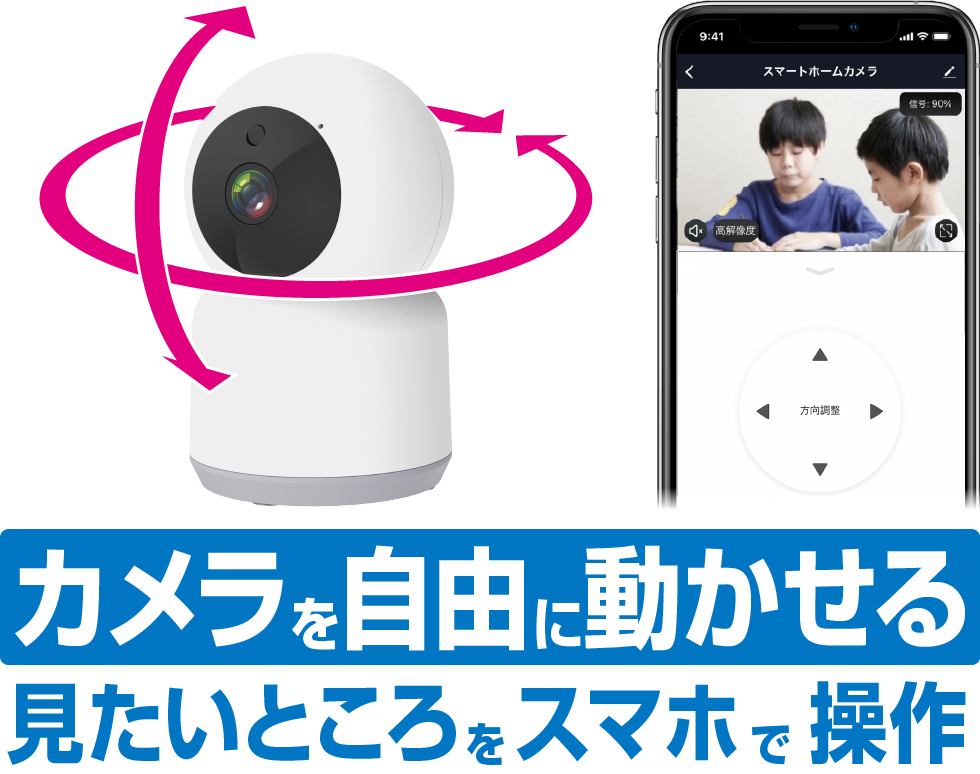

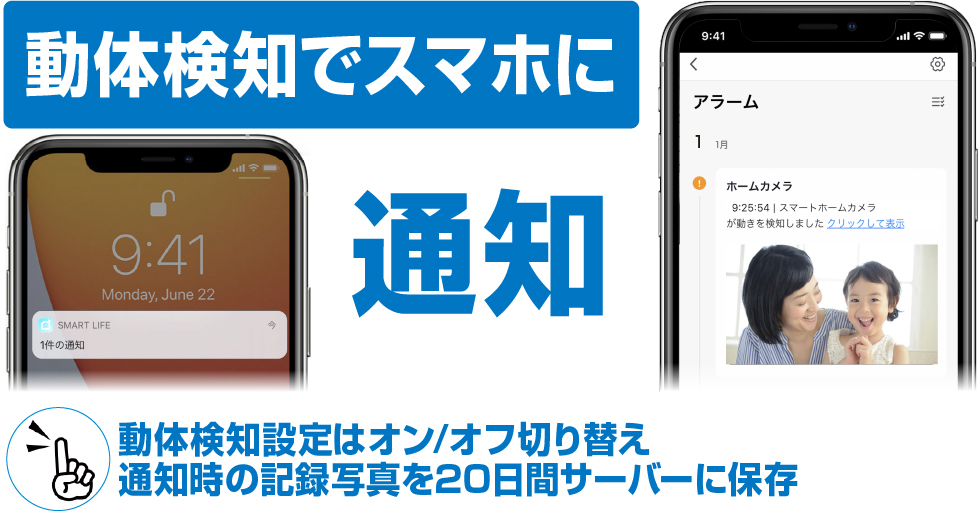
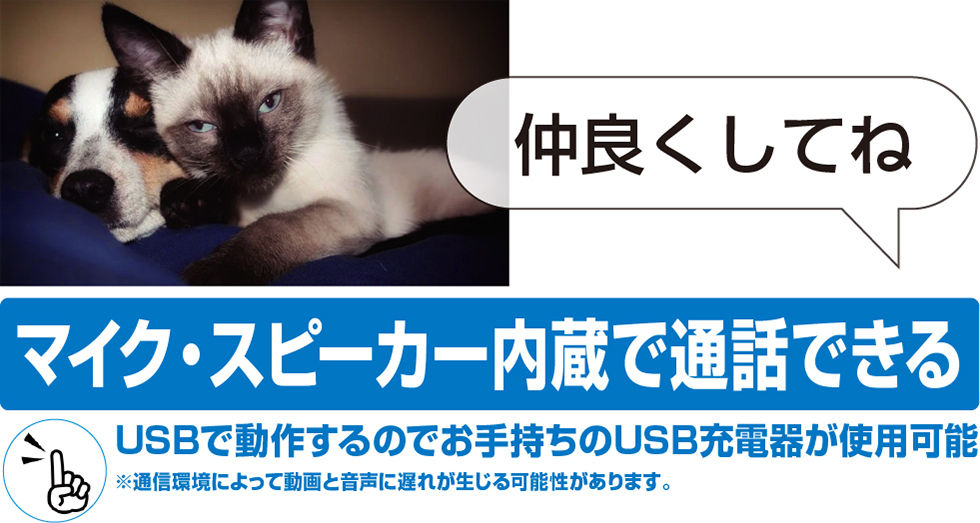






■本体サイズと各部の名称
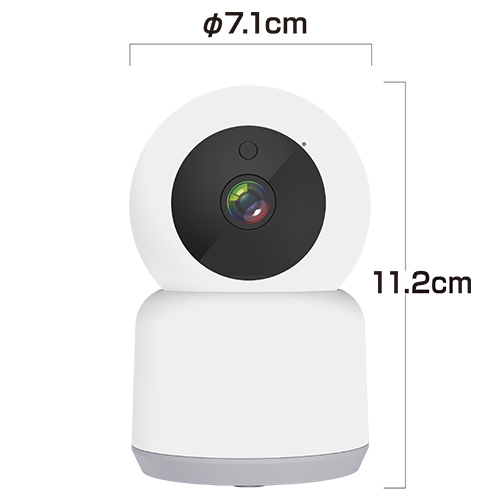




■アプリインストール~アカウント登録~デバイス登録
1.スマートフォンにアプリをインストールします。
ご使用のスマートフォンで、以下のリンクボタンを選択してください。
(iPhoneはApp Store、AndroidはGoogle Playを選択してください。)
【対応アプリ】
スマートライフ+
2.アプリにアカウントを登録する
メールアドレスを入力し、登録します。 NTTdocomo、au、SoftBankなどキャリアメールアドレスは、キャリアメールサーバー側で迷惑メール扱いになってしまって認証コードが届かない可能性がありますので、gmailやyahooメールなど別のメールアドレスをご利用ください。
アプリのインストールとアカウント登録手順
3.アプリにデバイスを登録する
デバイス登録手順
■取扱説明書 一覧
取扱説明書
デバイス登録・削除手順
アプリ内の使用方法
複数人でカメラの映像を確認する方法
(デバイスの共有化)
複数台のカメラの映像を同時に見る方法
(マルチビュー機能)
SDカードに記録したデータを保存する方法
製品同士の連動方法
通知オフのスケジュール設定
テザリングを活用した使用方法